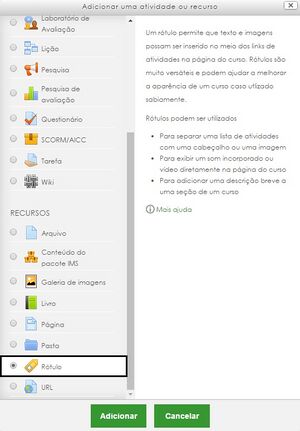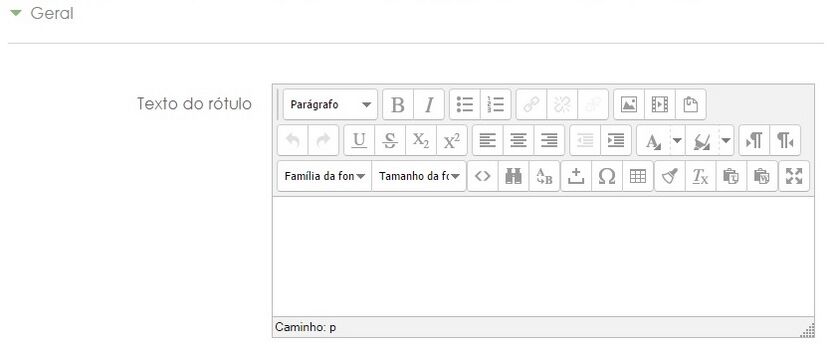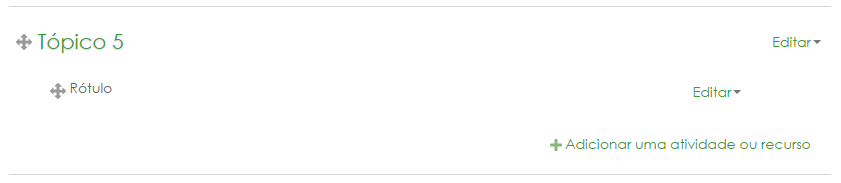Rótulo: mudanças entre as edições
Sem resumo de edição |
Sem resumo de edição |
||
| Linha 1: | Linha 1: | ||
Um rótulo permite que texto e imagens possam ser inserido no meio dos links de atividades na página do curso. Rótulos são muito versáteis e podem ajudar a melhorar a aparência de um curso: | Um rótulo permite que texto e imagens possam ser inserido no meio dos links de atividades na página do curso. Rótulos são muito versáteis e podem ajudar a melhorar a aparência de um curso: | ||
* separar uma lista de atividades com uma cabeçalho ou uma imagem | |||
* exibir um som incorporado ou vídeo diretamente na página do curso | |||
* adicionar uma descrição breve a uma seção de um curso | |||
''A partir de agora assumimos que a sala esteja em [[Sala virtual#sala edicao|modo de edição]]''. | ''A partir de agora assumimos que a sala esteja em [[Sala virtual#sala edicao|modo de edição]]''. | ||
| Linha 13: | Linha 9: | ||
[[Arquivo:Adicionar-rotulo.jpg|nenhum|miniaturadaimagem]] | [[Arquivo:Adicionar-rotulo.jpg|nenhum|miniaturadaimagem]] | ||
Ao selecionar o recurso, basta clicar em "Adicionar". Após isso é necessário configurar as opções de apresentação do Rótulo: | Ao selecionar o recurso, basta clicar em "Adicionar". Após isso é necessário configurar as opções de apresentação do Rótulo: | ||
[[Arquivo:Adicionar-rotulo-geral.jpg|nenhum|miniaturadaimagem|832x832px]] | [[Arquivo:Adicionar-rotulo-geral.jpg|nenhum|miniaturadaimagem|832x832px]]O campo "'''Texto do Rótulo'''" não é obrigatório, mas ele vai definir com qual nome o Rótulo vai ser apresentada no corpo da sala. | ||
Após definir esse parâmetro, basta clicar no botão "'''Salvar e voltar ao curso'''". O resultado da Galeria no corpo da página é o seguinte: | |||
[[Arquivo:Adicionar-rotulo-final.png|nenhum|miniaturadaimagem|841x841px]] | |||
Edição das 20h47min de 2 de fevereiro de 2017
Um rótulo permite que texto e imagens possam ser inserido no meio dos links de atividades na página do curso. Rótulos são muito versáteis e podem ajudar a melhorar a aparência de um curso:
- separar uma lista de atividades com uma cabeçalho ou uma imagem
- exibir um som incorporado ou vídeo diretamente na página do curso
- adicionar uma descrição breve a uma seção de um curso
A partir de agora assumimos que a sala esteja em modo de edição.
Adicionando um Rótulo
Caminho: Adicionar uma atividade ou recurso > Galeria de Imagens. (pode ser feito em qualquer tópico/seção)
Ao selecionar o recurso, basta clicar em "Adicionar". Após isso é necessário configurar as opções de apresentação do Rótulo:
O campo "Texto do Rótulo" não é obrigatório, mas ele vai definir com qual nome o Rótulo vai ser apresentada no corpo da sala.
Após definir esse parâmetro, basta clicar no botão "Salvar e voltar ao curso". O resultado da Galeria no corpo da página é o seguinte: